OpenMediaVault (OMV) là một HĐH linux (Debian) mã nguồn mở dùng để làm hệ thống lưu trữ NAS. Trong các NAS OS mà nguồn mở miễn phí thì có TrueNAS (trước kia gọi là FreeNAS) và OMV là được đánh giá cao nhất. Nhưng TrueNAS thì yêu cầu hệ thống phải có phần cứng khá là mạnh mới chạy ổn định được. Còn đối với OMV thì bạn chỉ cần con PC đời tống chạy cũng ngon. Chính vì vậy với quan điểm cá nhân thì OMV sẽ phù hợp cho người dùng cá nhân, còn TrueNAS sẽ phù hợp cho người dùng doanh nghiệp.
Trang chủ: https://www.openmediavault.org
Phần cứng để cài OpenMediaVault (OMV).
Phần cứng để cài đặt OpenMediaVault (OMV) rất đa dạng PC – Laptop, Raspberry Pi… Trong khuôn khổ bài viết này mình nói đến cài đặt trên các hệ thống máy tính chạy chip Intel và AMD.
- Thiết lập trong UEFI – BIOS thì bạn quan tâm đến những “món” sau:
- Chọn chế độ boot qua cổng USB để cài đặt OMV.
- Boot UEFI hoặc Legacy đều cài đc OMV (khuyên chọn UEFI).
- Bật Virtualization nếu muốn dùng KVM Virtualization (máy ảo).
- Chế độ ổ cứng để AHCI.
- Tắt chế độ tiết kiệm điện (S3, S4, S5) và bật các chế độ wake up nếu muốn dùng chức năng bật/tắt tự đông và wake on lan…
- Về Ram thì 1GB là bạn đã có thể chạy ngon nghẻ rồi, nhưng tốt nhất là 2GB trở lên.
- Vấn đề phần cứng Raid. Bạn không nhất thiết phải có phần cứng raid chuyên dụng. OMV hỗ trợ raid mềm, đủ các loại raid 1, raid 10, raid 5…
- Ổ cứng để cài OMV tầm 32GB đến 64GB là ổn vì OMV ứng dụng của nó khá là nhẹ (bạn có thể dùng USB 3.0 hoặc SSD cho nhanh). Còn lại đầu tư tất vào ổ cứng để chứa dữ liệu.
Bước 1. Tạo USB cài đặt OpenMediaVault (OMV).
- Truy cập vào https://www.openmediavault.org/download.html để tải file ISO cài đặt OMV.
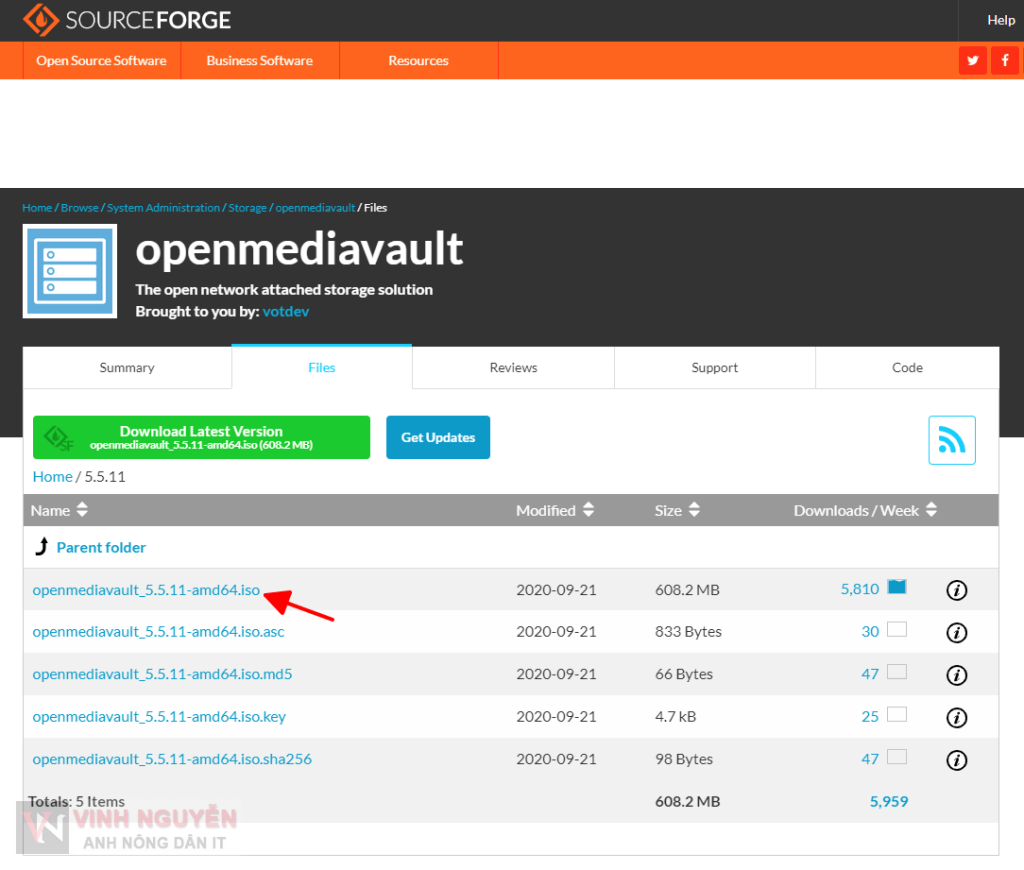
- Chuẩn bị 01 USB có dung lượng tối thiểu 2GB vì dung lượng khi tạo xong USB cài đặt ~ 700mb. Bạn cứ kiếm cái USB nào 2GB – 4GB cho tiết kiệm.
- Phần mềm Rufus để tạo USB cài đặt OMV từ file IOS. Tải về tại đây https://rufus.ie.
- Bạn cắm USB vào máy tính, mở ứng dụng Rufus ghi file ISO vừa tài về vào USB.
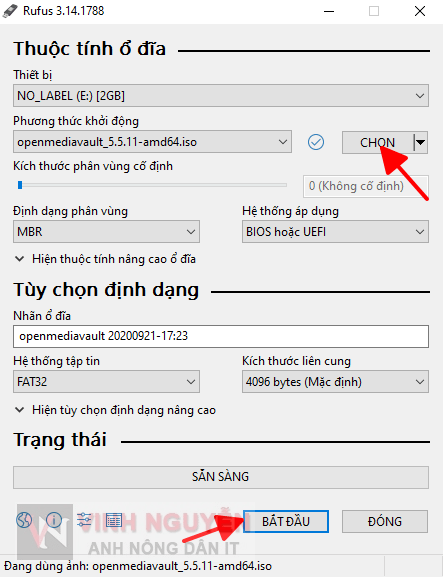
Bước 2. Cài đặt OpenMediaVault (OMV).
Cắm USB vào máy cần cài đặt OMV, chọn boot qua USB. Nên có kết nối internet để trong quá trình cài đặt hệ thống tải thêm một số phần mềm bổ sung…
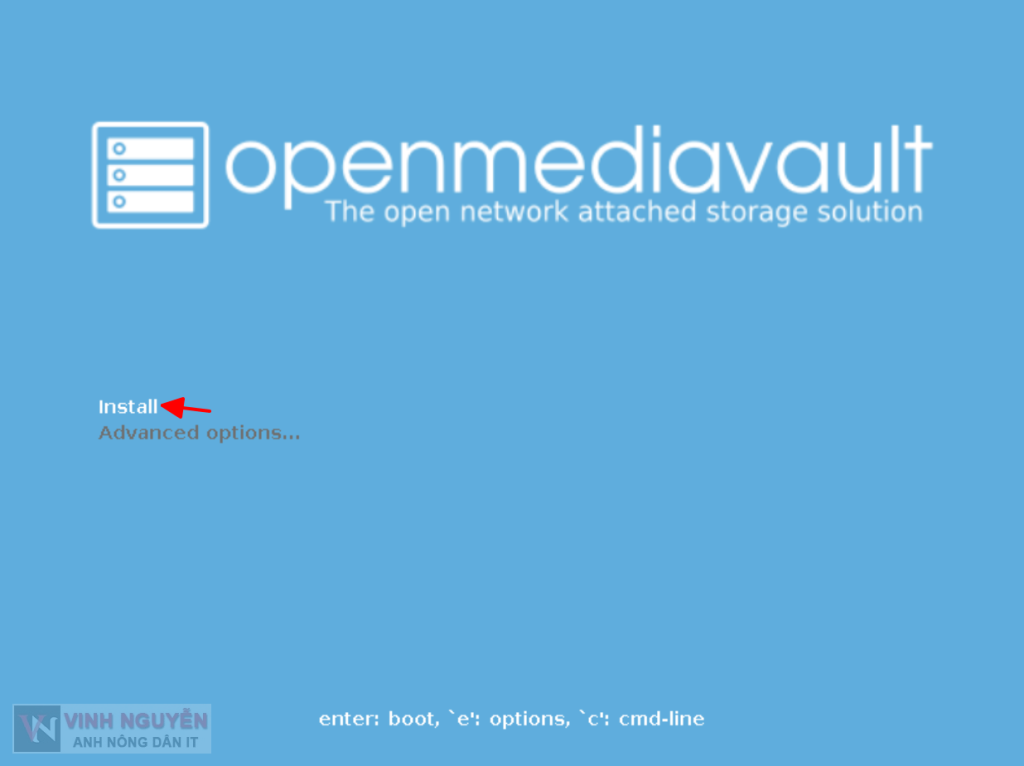
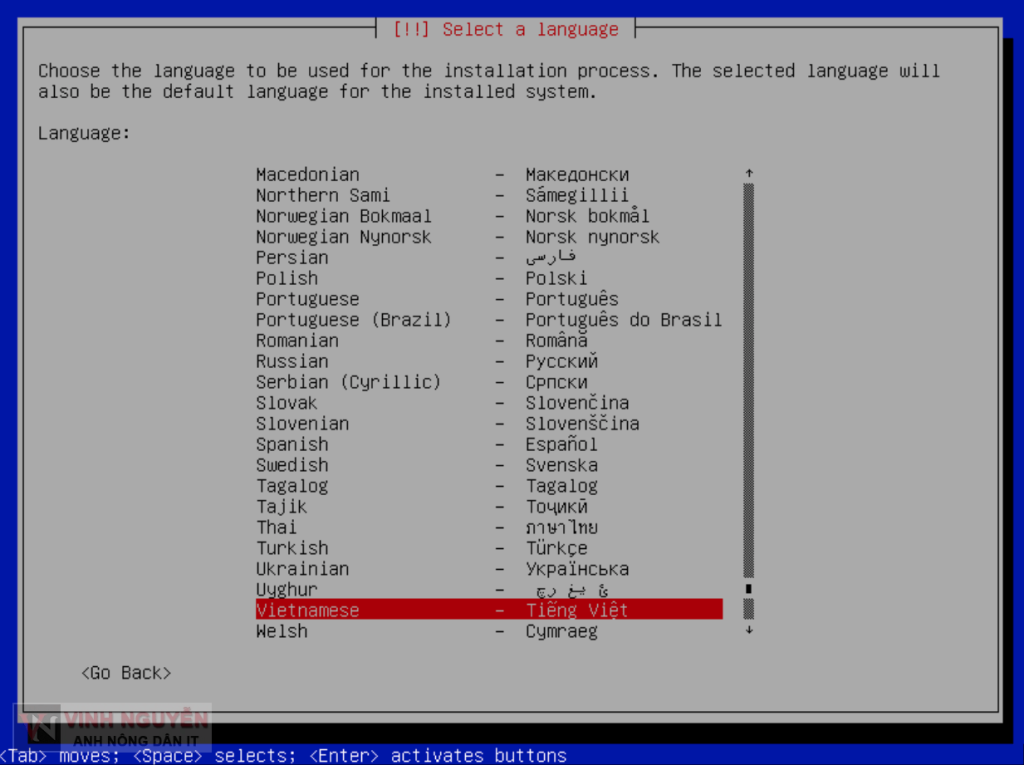
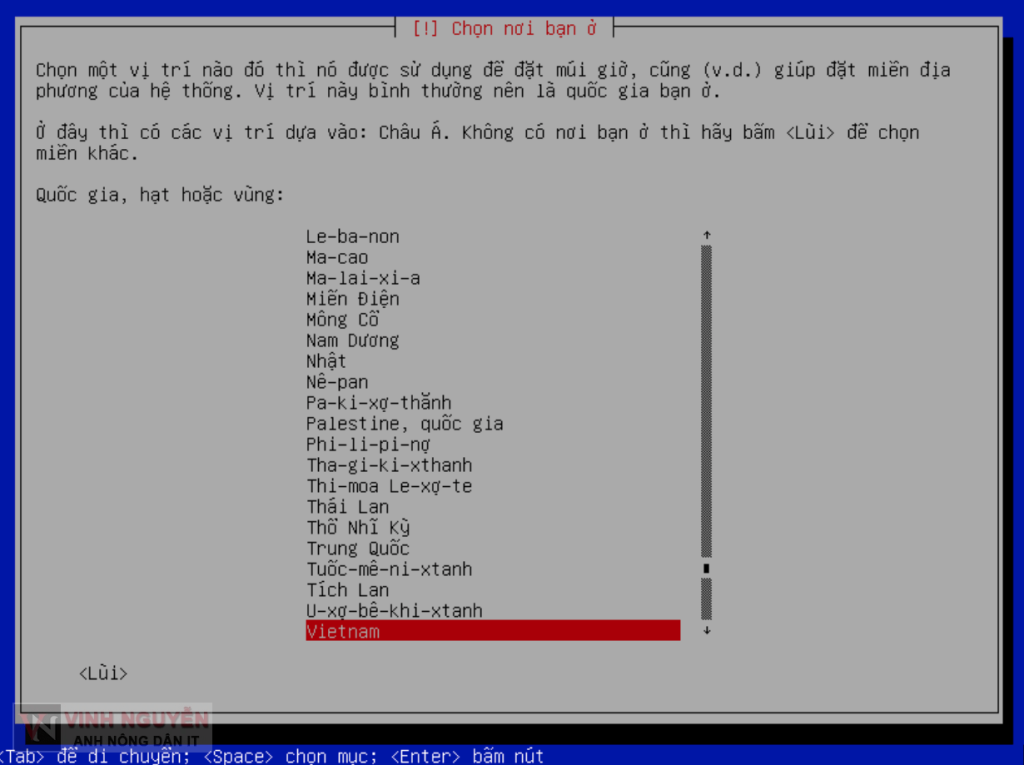
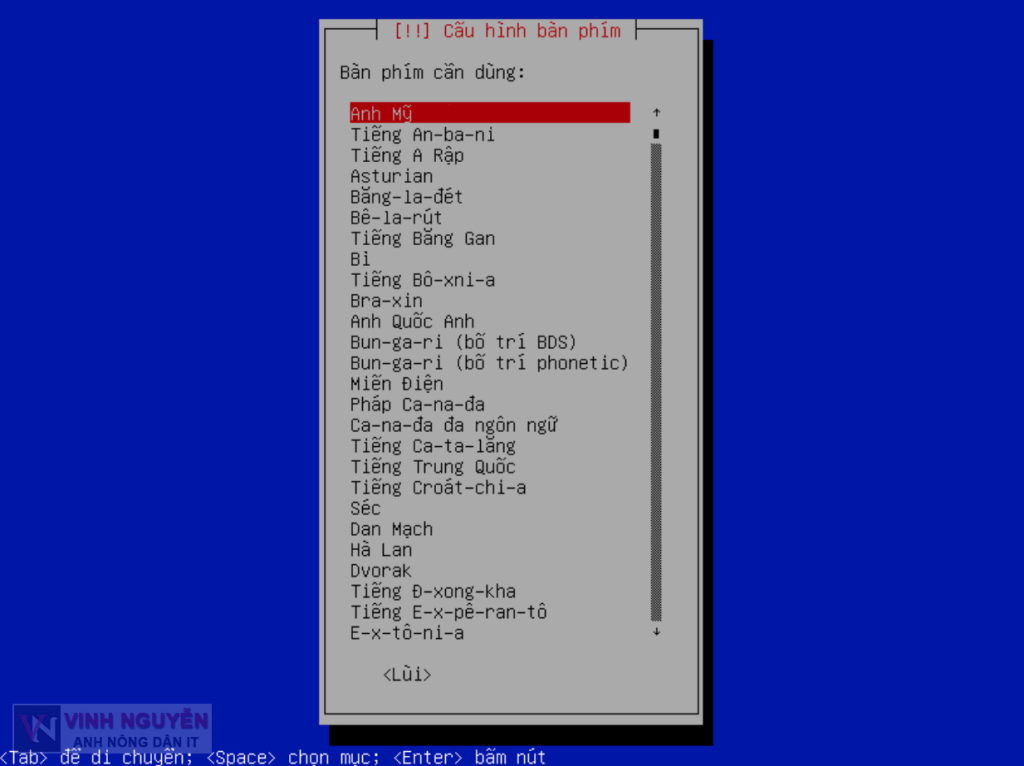
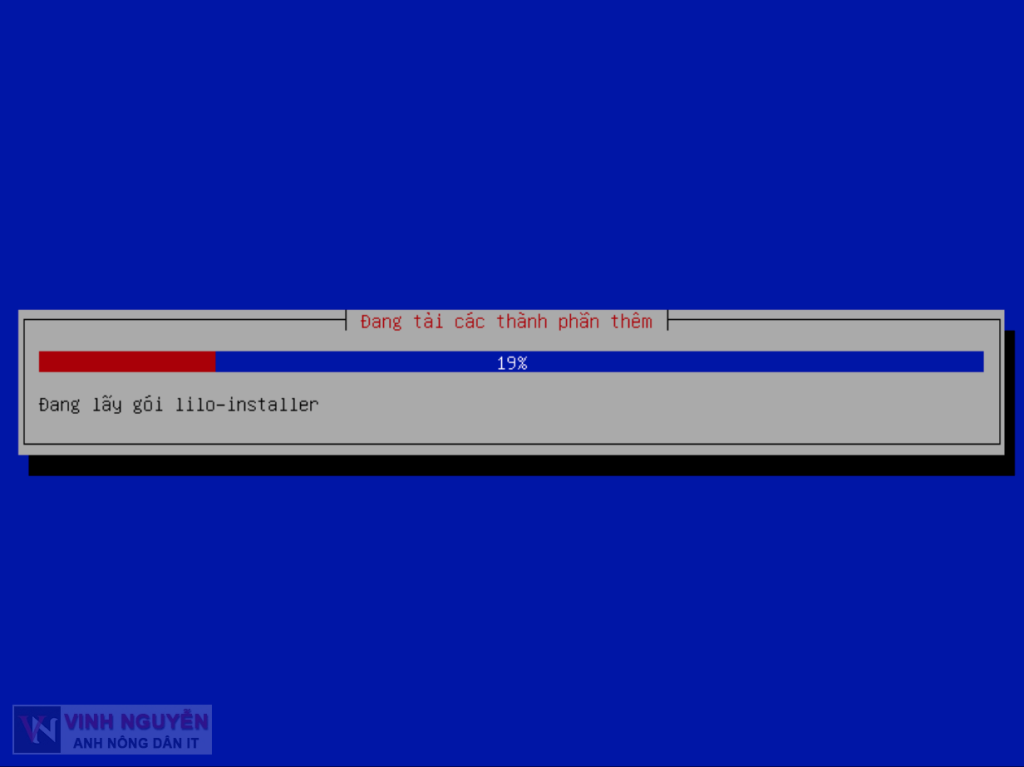
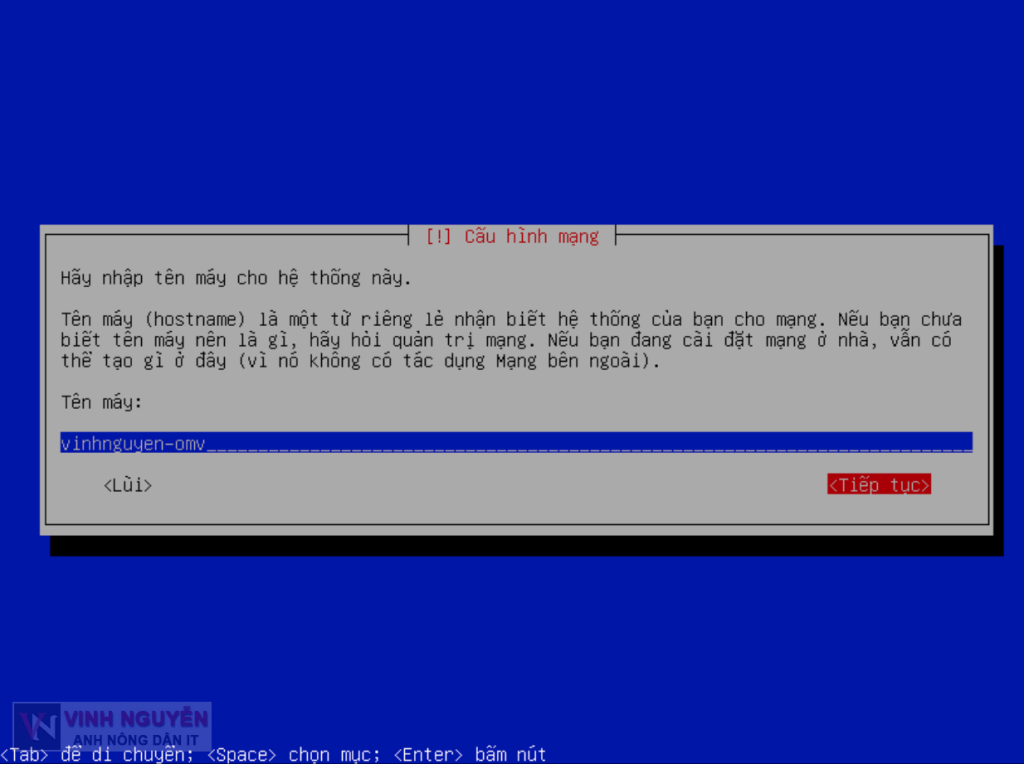
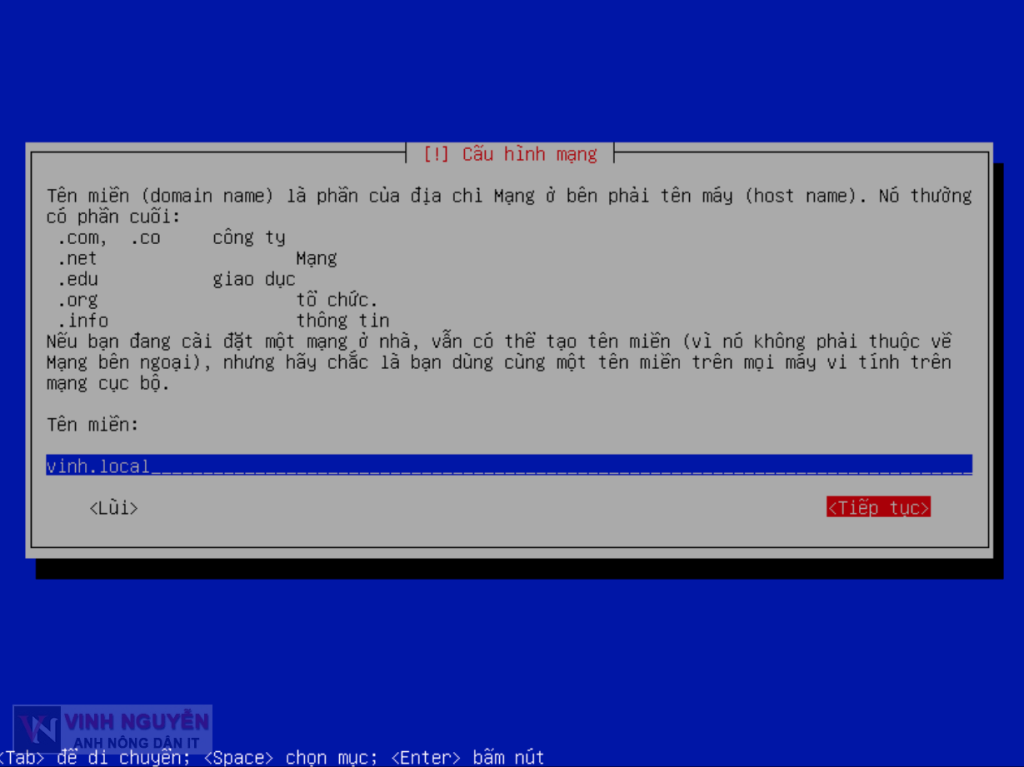
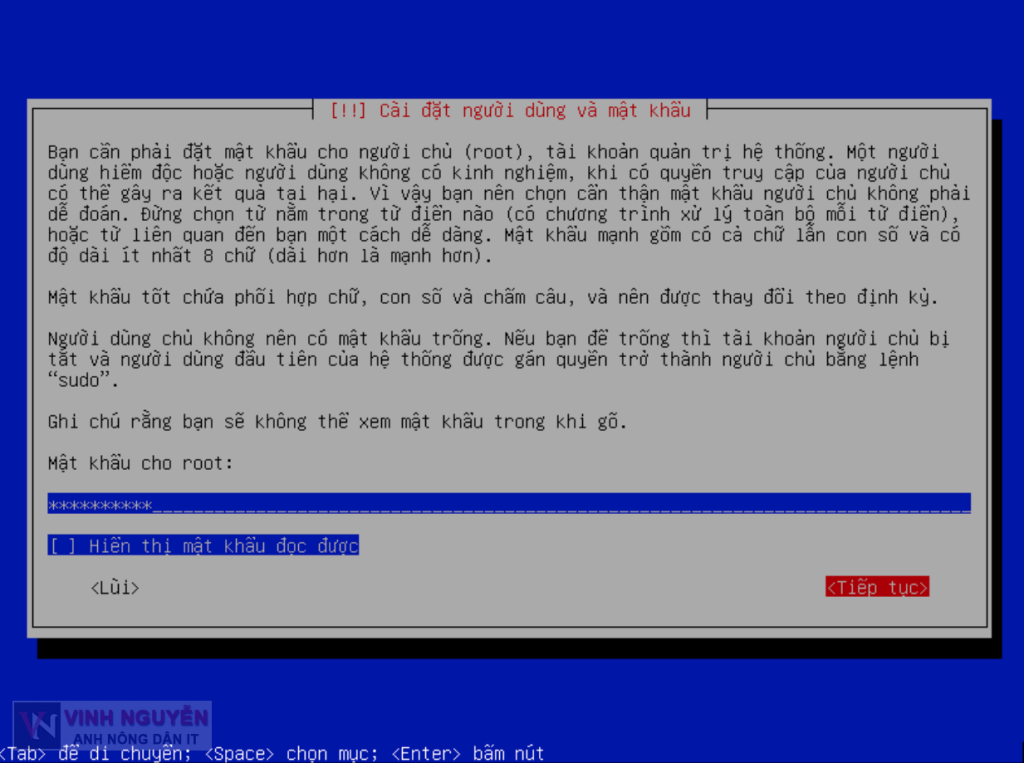
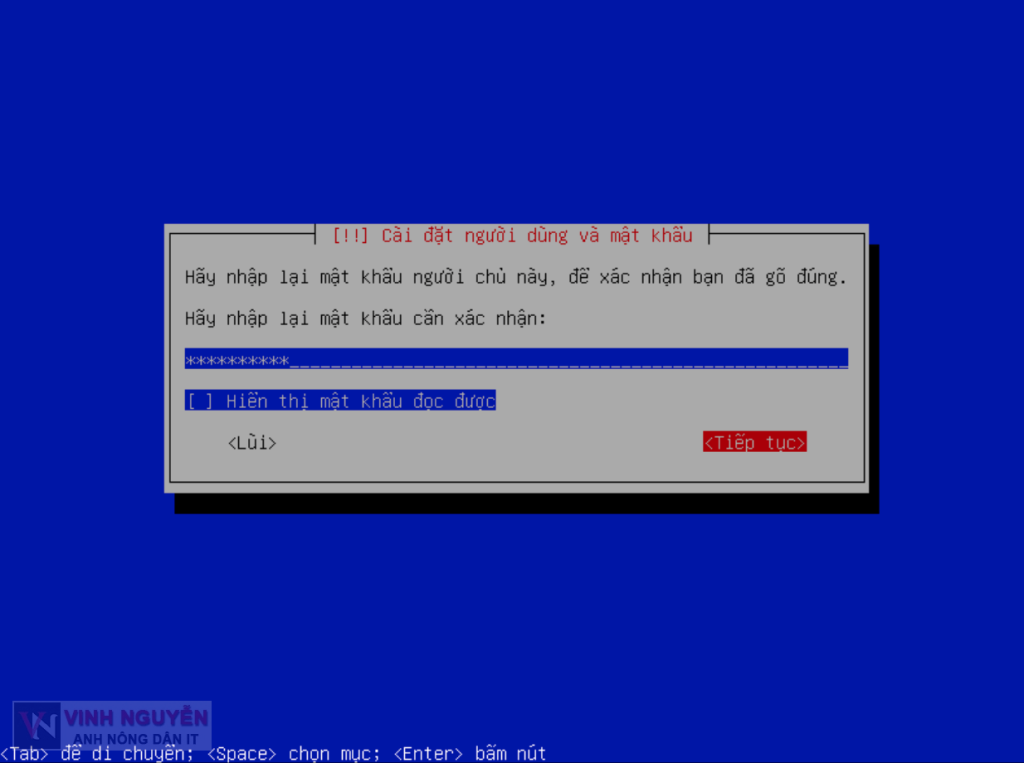
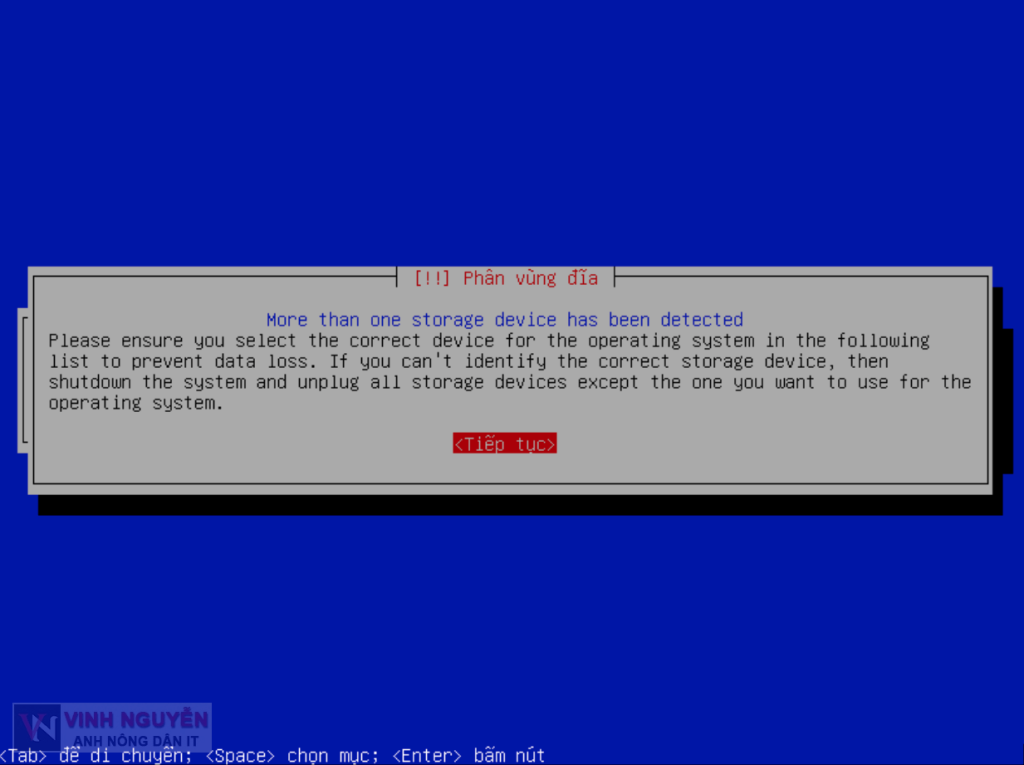
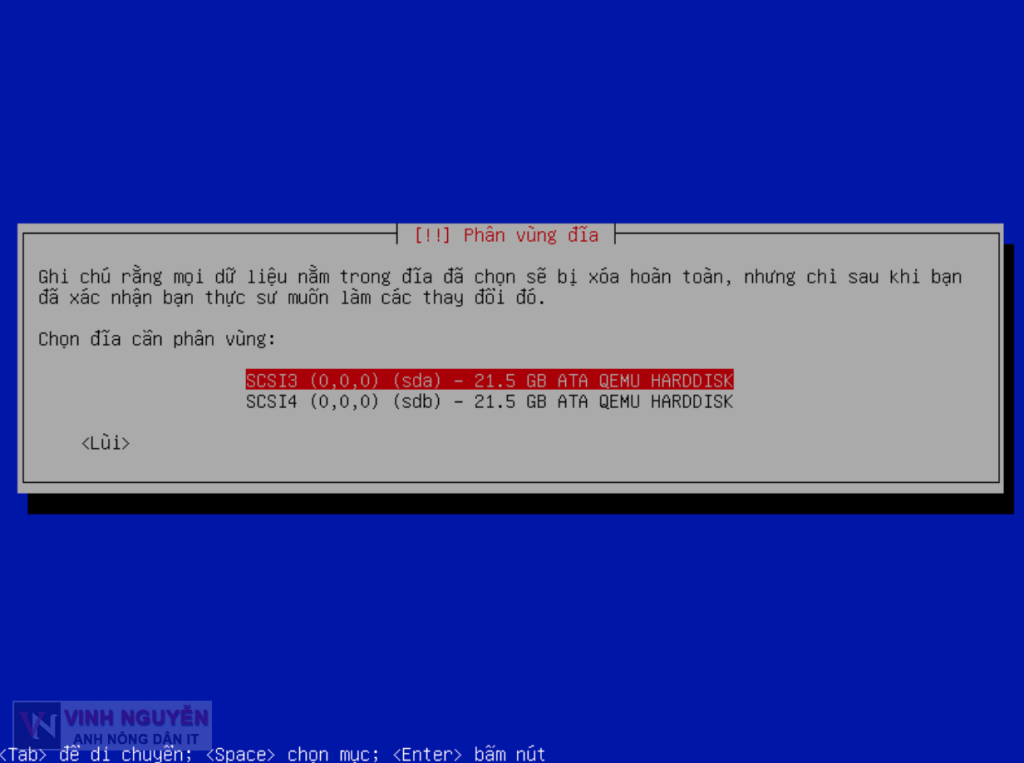

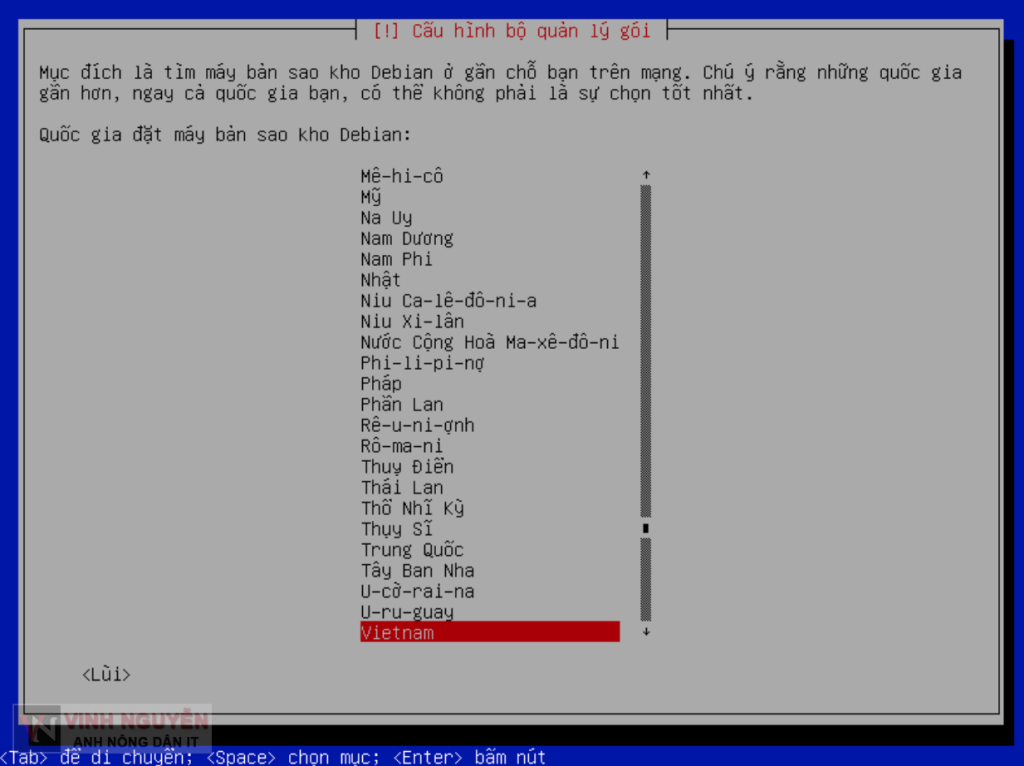
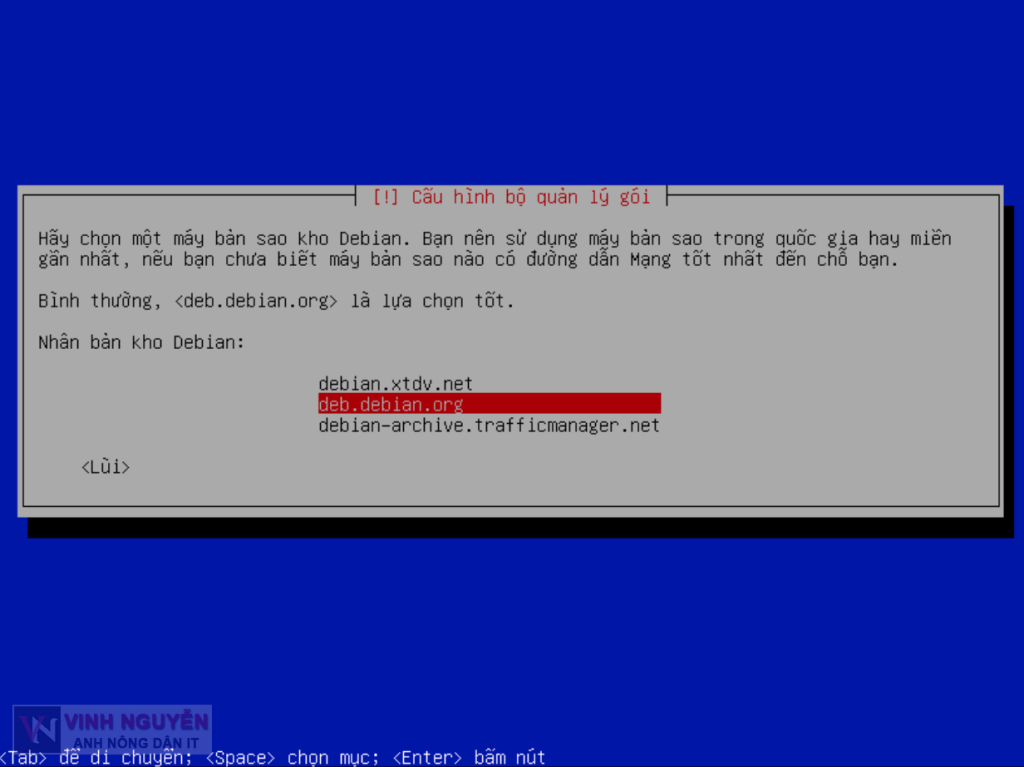
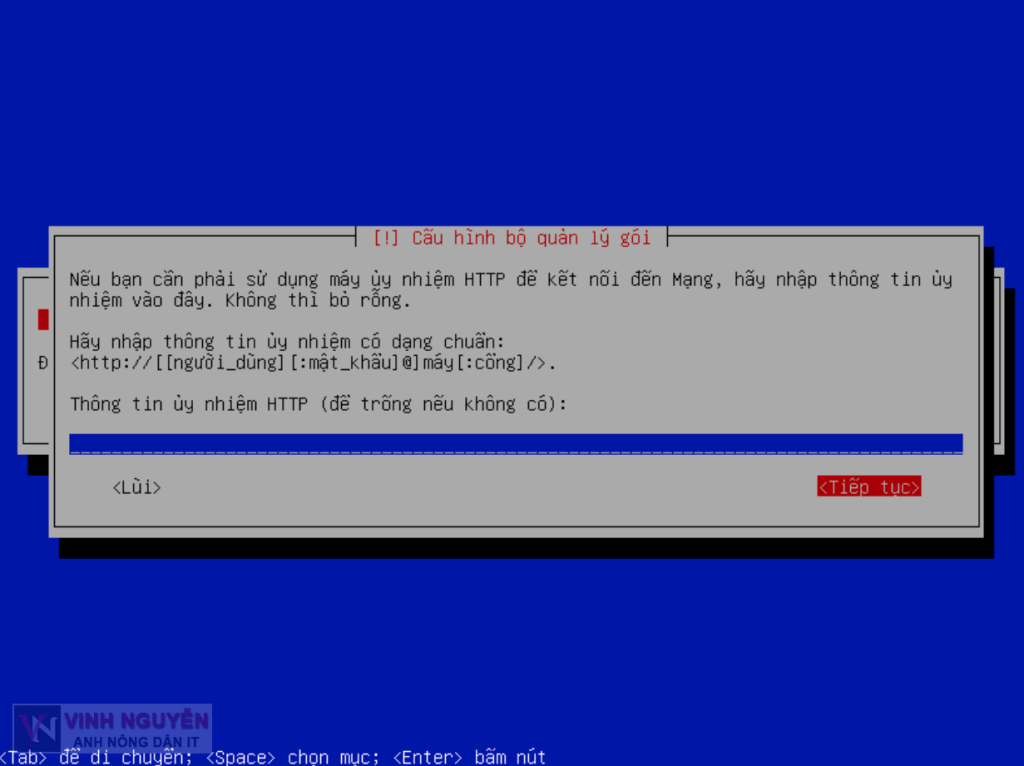
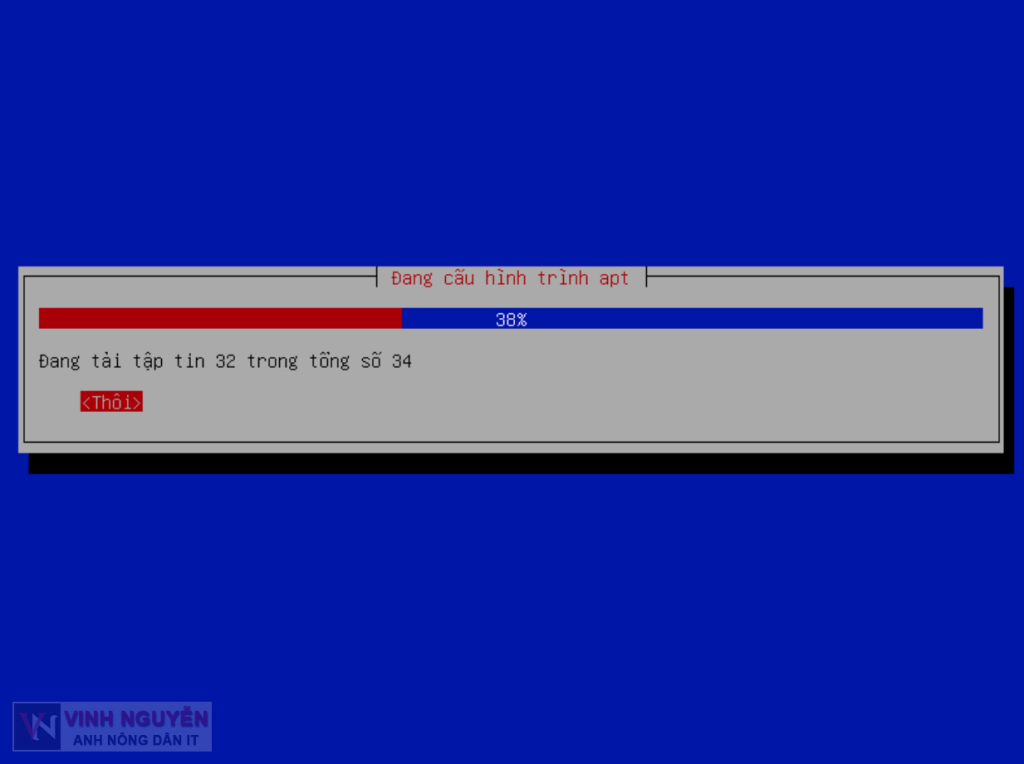
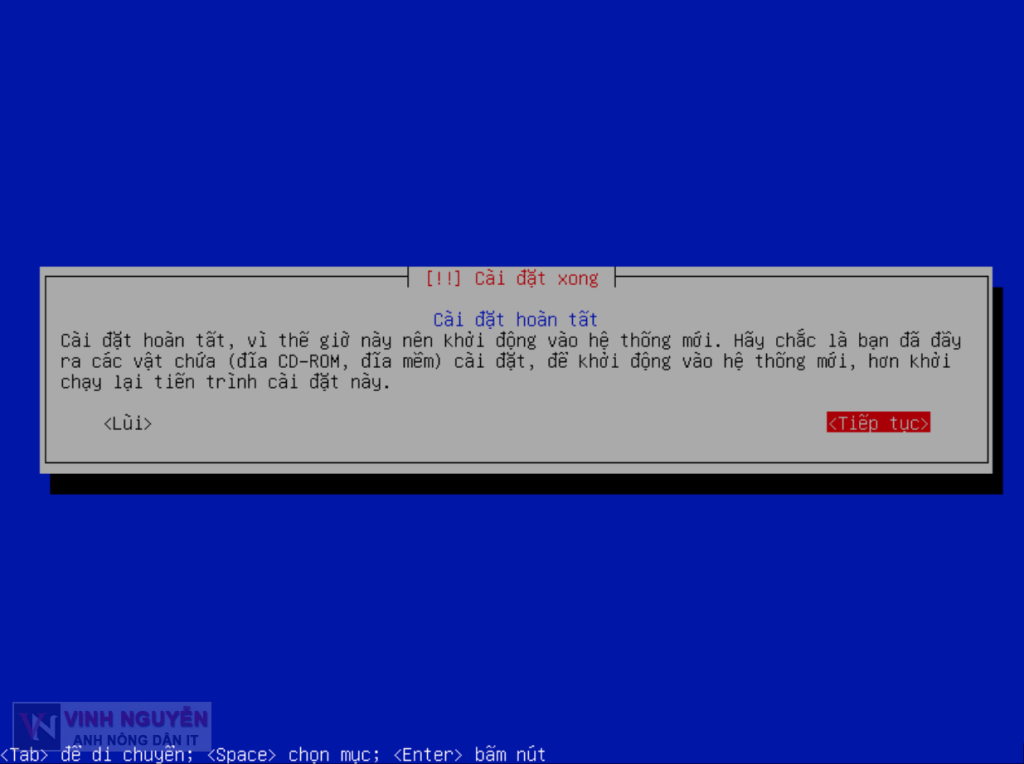
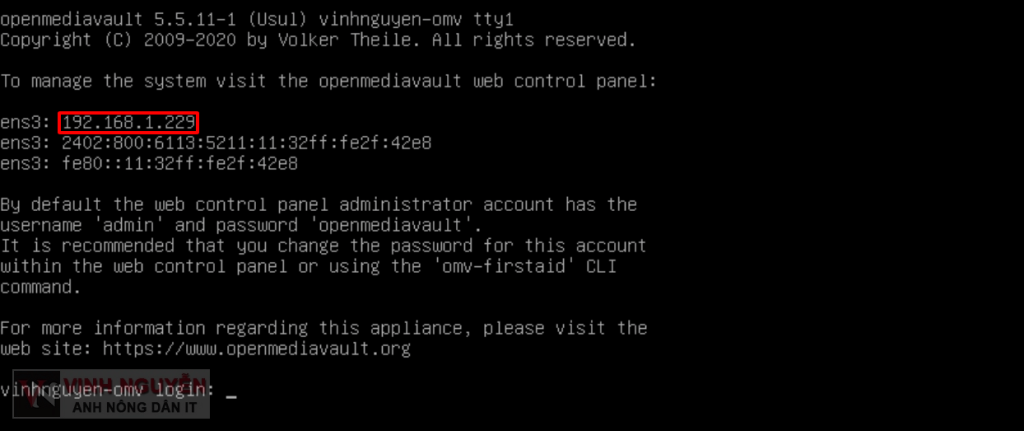
- Như vậy là xong, tại đây bạn có thể đăng nhập vào tài khoản root với mật khẩu được tại trong quá trình cài đặt ở trên để quản lý, cài đặt… bằng cửa sổ dòng lệnh.
- Giờ bạn có thể vứt màn hình và bàn phím được cắm vào máy cài OMV được rồi. Trong quá trình dùng mà muốn cài đặt qua cửa sổ dòng lệnh với tài khoản root thì bạn có thể dùng SSH để đỡ phải cắm màn hình và bàn phím.
- Truy cập quản lý qua Web control panel với địa chỉ 192.168.1.229.
- Tài khoản: admin
- Mật khẩu: openmediavault
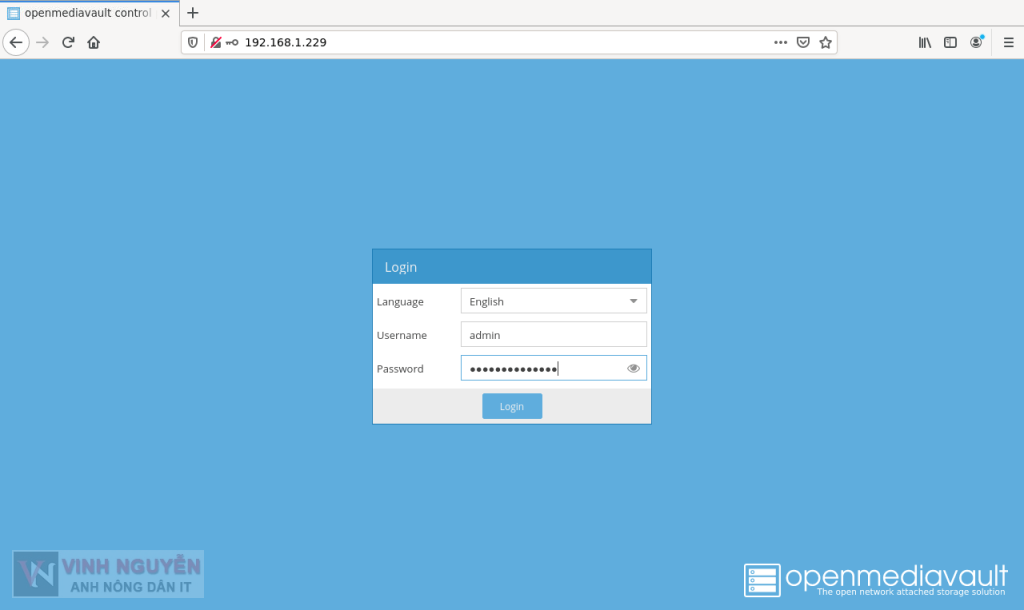
Một số thiết lập cơ bản OpenMediaVault (OMV).
- Sau khi đăng nhập vào Web control panel việc đầu tiên bạn làm là đổi mật khẩu tài khoản admin.
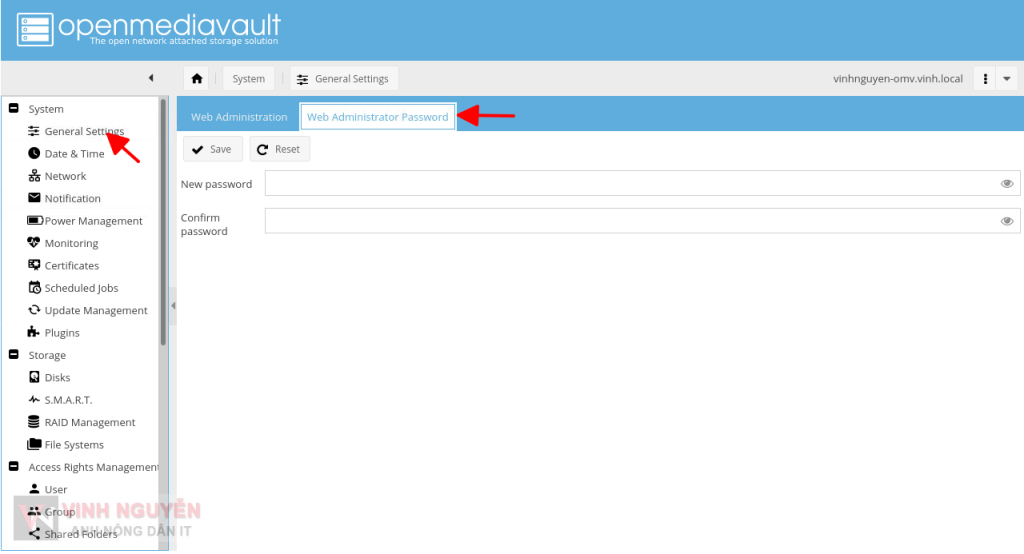
Cập nhật lại thời gian của hệ thống.

Cập nhật hệ thống…
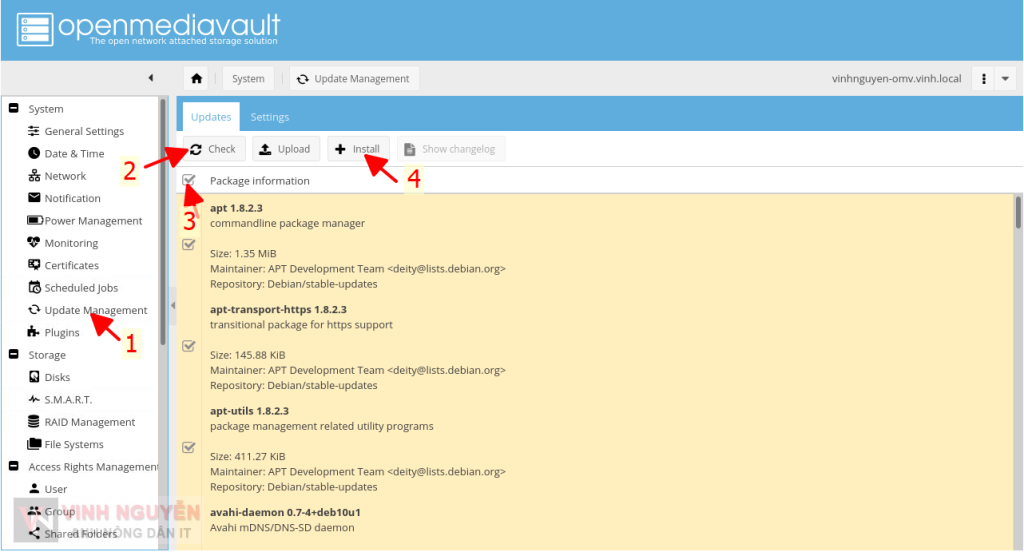
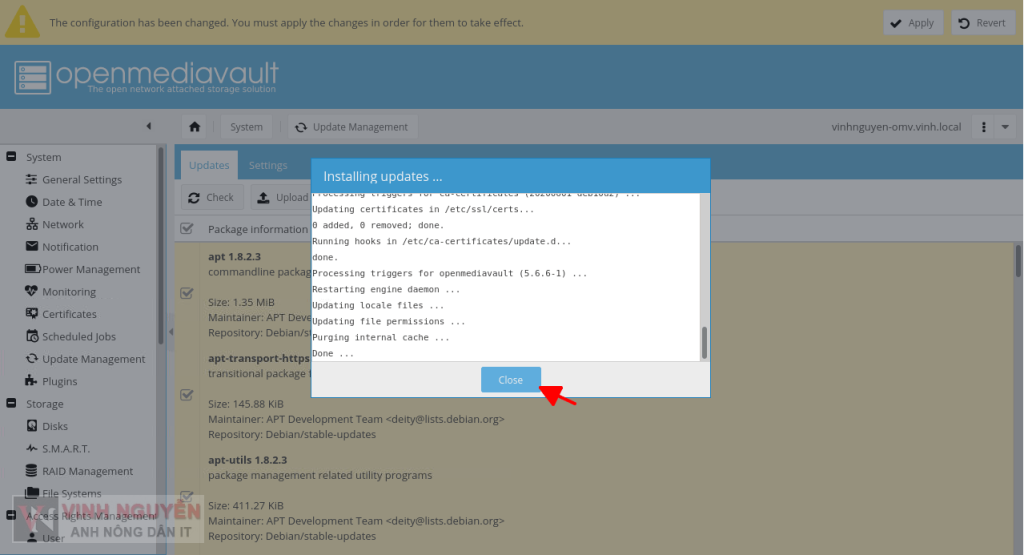
Kết !
Tạm thời mình giới thiệu và hướng dẫn vậy đã.
P/S. Trước kia mình đã từng dùng qua OMV rồi (dùng cho biết), nhưng đợt này mình đang dự định xây dựng một hệ thống custom NAS mới nên quyết định dùng thử (thử thật) OMV để xem nó có ngon như DSM của Synology. DSM của Synology theo quan điểm cá nhân mình đánh thì “ngon” nhưng phần cứng của Synology thì quá cùi bắp, lại còn đắt nữa. Chính vì vậy mình đang muốn tìm một hướng đi mới cho lưu trữ cá nhân của mình. Hiện tại OMV mình đang cài trên máy ảo Virtual Machine Manager chạy trên Synology DS920+ của mình.
Chúc các bạn thành công !
Nguồn: nguyenvinh.net